Kassa- ja tilieditorin käyttäminen
Kassa- ja tilieditori on työkalu, jonka avulla voit mukauttaa ja muokata kassan ja asiakastilisivujen toiminnallisuutta ja ulkoasua yhdessä teemaeditorista erillisessä paikassa.
Voit käyttää kassa- ja tilieditoria Shopify adminissa kohdassa Asetukset > Kassa. Avaa kassa- ja tilieditori klikkaamalla Määritykset-osiossa Mukauta sen kassamäärityksen kohdalla, jota haluat mukauttaa. Voit mukauttaa sekä julkaistuja että luonnostilassa olevia kassamäärityksiä.
Tällä sivulla
Kassa- ja tilieditorin sivupalkki
Kassa- ja tilieditorissa on kaksi pääsivupalkkia – Asetukset ja Osiot:
- Osiot-sivupalkissa voit mukauttaa kassa- ja tilisivujen toimintoja.
- Asetukset-sivupalkissa voit mukauttaa kassa- ja tilisivujen ulkoasua.
Osiot-sivupalkin käyttäminen
Siirry kassa- ja tilieditorin Osiot-sivupalkkiin klikkaamalla vasemmanpuoleisen sivupalkin osiokuvaketta:
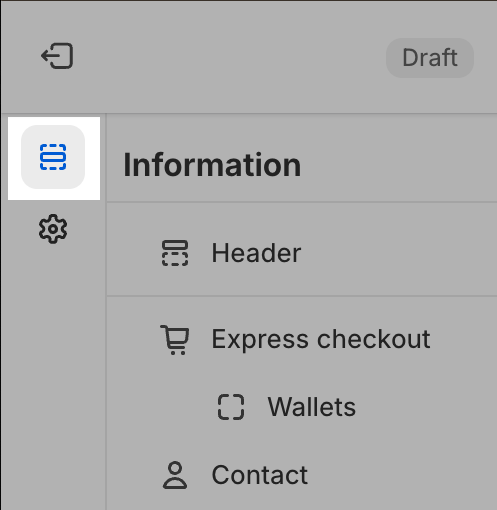
Asetukset-sivupalkin käyttäminen
Voit avata kassa- ja tilieditorin Asetukset-sivupalkin klikkaamalla vasemmanpuoleisen sivupalkin rataskuvaketta:
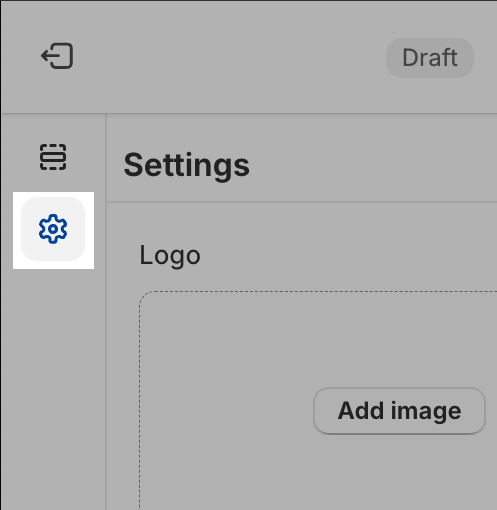
Shop Payn esikatseleminen
Jos olet aktivoinut Shop Payn Shopify adminissa, voit esikatsella, miten Shop Payn nopeutettu kassa näkyy asiakkaillesi. Jos haluat esikatsella Shop Payta, klikkaa kassa- ja tilieditorin oikeassa yläkulmassa olevaa kassakuvaketta ja valitse sitten Esikatsele Shop Payta.
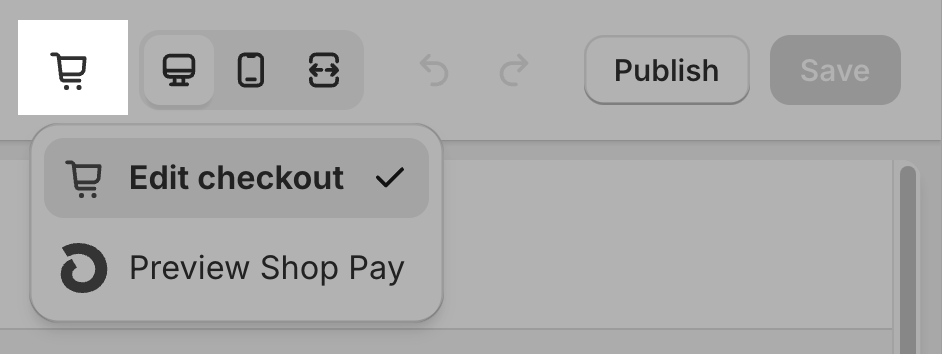
Jos haluat siirtyä takaisin kassan esikatseluun, klikkaa kassa- ja tilieditorin kassan oikeassa yläkulmassa Shop Pay -kuvaketta ja valitse sitten Muokkaa kassaa.
Toimintojen peruuttaminen ja toistaminen
Jos haluat kumota tai tehdä uudelleen kassa- ja tilieditorissa tekemiäsi muutoksia, klikkaa kassa- ja tilieditorin oikeassa yläkulmassa olevaa Kumoa- tai Tee uudelleen -kuvaketta.

Kassan ja uusien asiakastilisivujen esikatseleminen
Voit esikatsella, miten mukautukset näkyvät eri kassa- ja tilisivuilla käyttämällä sivuvalitsinvalikkoa, joka sijaitsee kassa- ja tilieditorin yläosassa keskellä. Klikkaa sivuvalitsinta ja valitse sitten käytettävissä olevista Kassa- ja Uudet asiakastilit -sivuista.

Voit myös avata teemaeditorin ja mukauttaa tällä hetkellä julkaistua teemaasi klikkaamalla Mukauta verkkokauppaasi.
Esikatsele kassa- ja tilisivujasi erilaisilla näytöillä
Jos haluat esikatsella, miltä kassasi ja asiakastilisivusi näyttävät eri näyttötyypeillä, kuten tietokoneella, mobiililaitteella tai koko näytön tilassa, siirry eri näkymien välillä klikkaamalla asianmukaista kuvaketta. Tämä esikatselu sisältää tilaussivun, tilauksen tila -sivun ja tilitietosivun.

Lisätoimintojen käyttäminen
Klikkaa kuvaketta ⋯, jolloin avautuu pudotusvalikko, jonka avulla voit tehdä seuraavat toimenpiteet:
- esikatsella, miten kassa- ja tilisivusi näkyvät asiakkaillesi
- nimetä kassa- ja tilimäärityksesi uudelleen
- ohjedokumentaation katsominen
- hae tukea
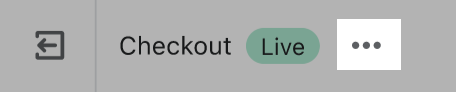
Pikanäppäimien käyttäminen kassa- ja tilieditorissa
Voit navigoida kassa- ja tilieditorissa nopeammin seuraavilla pikanäppäimillä:
| Toiminta | Pikanäppäin Windowsissa | Pikanäppäin macOS:ssä |
|---|---|---|
| Peru | Pidä Ctrl-painike painettuna ja paina sitten Z-painiketta. |
Pidä command-painike painettuna ja paina sitten Z-painiketta. |
| Tee uudelleen | Pidä Ctrl-painike painettuna ja paina sitten Y-painiketta. |
Pidä command-näppäin painettuna ja paina sitten Y-näppäintä. |
| Tallenna | Pidä Ctrl-näppäin painettuna ja paina sitten S-näppäintä. |
Pidä command-painike painettuna ja paina sitten S-painiketta. |